元リンク:http://qq3q.biz/AtJ3
 コピーガードとは、BDやDVDやVHSなど映像メディアや、CDやMDなどの音楽メディア、その他、パソコンソフトやゲームソフトなど各種メディアにおける無断複製を防止するため、著作権者が自ら、その著作物が複製出来なくなるように処理すること。つまり、直接にコピーガード付きDVDからデータを吸い出すのは無理。いま、活躍しているDVDコピーガードはDVD
CSS、リージョンコード、RCE、ソニーArccOS、UOPs、容量偽装、ディズニーX-projection
DRMなどである。それらのコピーガードはどのように働いてDVDのコピーを防止するか。またそれらのコピーガードを解除する方法があるか。さて、今回の記事では、コピーガードを解除に悩んでいる人に向け、DVDコピーガードについて知るべき知識から、楽々でWindows&MacでDVDコピーガードを解除する方法まで詳しく解説する!
コピーガードとは、BDやDVDやVHSなど映像メディアや、CDやMDなどの音楽メディア、その他、パソコンソフトやゲームソフトなど各種メディアにおける無断複製を防止するため、著作権者が自ら、その著作物が複製出来なくなるように処理すること。つまり、直接にコピーガード付きDVDからデータを吸い出すのは無理。いま、活躍しているDVDコピーガードはDVD
CSS、リージョンコード、RCE、ソニーArccOS、UOPs、容量偽装、ディズニーX-projection
DRMなどである。それらのコピーガードはどのように働いてDVDのコピーを防止するか。またそれらのコピーガードを解除する方法があるか。さて、今回の記事では、コピーガードを解除に悩んでいる人に向け、DVDコピーガードについて知るべき知識から、楽々でWindows&MacでDVDコピーガードを解除する方法まで詳しく解説する!2017年まで各種DVDコピーガード及び対応可能ソフト一覧:
 コピーガード:DVD CSS
コピーガード:DVD CSS
【概要】:(Content
Scramble
System)、映像コンテンツを暗号化し、その暗号鍵を複製できないエリアに記録するもので、これが施されたソフトはパソコンなどで単純にコピーしても暗号鍵自体は複製できないため再生できない。現在市販されているDVD-Videoには、ほとんどがこのCCSコピーガードがかけられているといってもよいだろう。【参考情報】:DVD Shrink、DVD DecrypterでCSSコピーガード付きDVDをコピーする時、CSSエラーが出てくる。なかなかDVDコピーできない。
【このコピーガード解除可能なソフト】:DVDFab Decrypter、Handbrake、Mac The Ripper、DVDFab、MacX DVD Ripper Pro
 コピーガード:リージョンコード
コピーガード:リージョンコード
【概要】:DVD-Videoの再生可能地域を限定するコード。ディスクとプレーヤの両方がそれぞれ固有のコードを持って、両者のコードが一致しないと再生できない。【参考情報】:アメリカで購入したDVDのリージョンコードは「1」、日本国内で販売されているDVDプレーヤ・DVDドライブのリージョンコードは「2」である。リージョンコードが一致しないので、再生できない。
【このコピーガード解除可能なソフト】:DVDFab Decrypter、Mac The Ripper、DVDFab、MacX DVD Ripper Pro
 コピーガード:RCE
コピーガード:RCE
【概要】:DVD-Videoの再生可能地域を限定するコード。ディスクとプレーヤの両方がそれぞれ固有のコードを持って、両者のコードが一致しないと再生できない。【参考情報】:一般的に言えば、リージョンフリーのプレイヤーでリージョン1~6全てのDVDが再生可能だが、RCEが付いたら、リージョンフリーのプレイヤーで再生しても、再生できない旨のメッセージのみでディスクが再生できないようにしたものである。
【このコピーガード解除可能なソフト】:DVDFab Decrypter、Mac The Ripper、MacX DVD Ripper Pro
 コピーガード:ソニーArccOS
コピーガード:ソニーArccOS
【概要】:当コピープロテクトが施されたDVDの中身を確認すると、非参照素材に怪しげなタイトルが存在し、再生すると「ジャンピングボーイ」と呼ばれるムービーが表示される。ディズニー、ピクサー系が多く採用する。【参考情報】:ソニー独自のDVDコピーガード技術。通常の再生時に不具合を起こす場合もあり、使われなくなる傾向がある。
【このコピーガード解除可能なソフト】:DVDFab Decrypter、Mac The Ripper、MacX DVD Ripper Pro
 コピーガード:UOPs
コピーガード:UOPs
【概要】:(User Opertion Prohobitions)DVDの市販メーカー側よる禁止操作など、特定の操作を禁止するDVDコピーガード。【参考情報】:DVD冒頭のロゴ・コマーシャル等々、ユーザーが操作・スキップ・早送り不能な部分に利用されている。
【このコピーガード解除可能なソフト】:DVDFab Decrypter、DVD Decrypter、DVD Shrink、MacX DVD Ripper Pro
 コピーガード:容量偽装
コピーガード:容量偽装
【概要】:2013年に広まった!容量を偽装したコピーガードである。DVDの中にダミーのファイルをたくさん埋め込み、容量自体を偽装するということである。8GバイトほどのDVDなのに、PCでは60Gバイトと誤認識してしまう。【参考情報】:2013年に登場し始めた新種のコピーガードのため、 その前、開発がすでに終了しているリッピングソフトで、容量偽装DVDをコピーしようとしても無理。エラーになってリッピング作業が途中で終了してしまう。
【このコピーガード解除可能なソフト】:DVDFab Decrypter、MacX DVD Ripper Pro
 コピーガード:ディズニーX-projection DRM
コピーガード:ディズニーX-projection DRM
【概要】:いまもっとも強力なDVDコピーガードと言われる。常に、ディズニーによって配信されたDVDがそのコピーガードに施されることである。【参考情報】:そのコピーガードがかかっているDVDは99タイトル以上を持っている。その中でただ一つのタイトルは正しい。近年のディズニー、ピクサー系が多く採用して、「DVDFab」を筆頭とする通常なリッピングソフトは全滅した。
【このコピーガード解除可能なソフト】:MacX DVD Ripper Pro
NO.1コピーガード解除の神ソフトが大公開!
市販DVDやレンタルDVDのコピーには、DVD Shrink、DVD Decrypter、Handbrakeなどのフリーソフトを利用したい人は多いだろう。しかし、DVD Shrink、DVD Decrypter、Handbrakeは全てのコピーガードを解除できるわけではない。特に、DVD Shrink、DVD Decrypterは10年ほど前の古いソフトとして、新登場したコピーガードを解除できなくなる。ここでは、コピーガード解除能力、多機能、操作性がすべて最高峰に達するもの MacX DVD Ripper Proをおすすめ。MacX DVD Ripper ProのMacバージョン詳細>>
MacX DVD Ripper ProのWindowsバージョン詳細>>
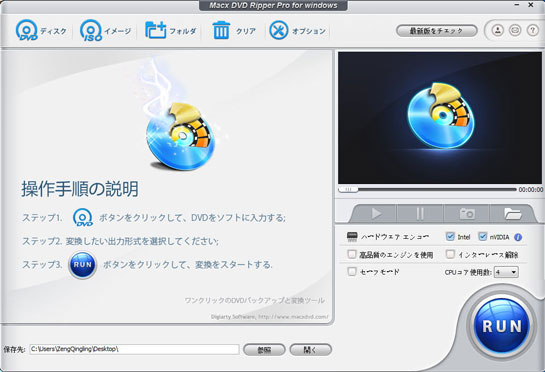 特徴:
特徴:1. ディスクを読み込むだけで勝手にコピーガードを解除する仕組み。数秒のうち、快速でCSS、リージョンコード、RCE、ソニーArccOS、UOPs、ディズニーX-projection DRMなどと様々なDVDコピーガード解除できる。
2. 使い勝手の良さで魅力的。日本語化・分かりやすいインターフェースを備えて、熟練者にも初心者にもカンタンに操作することができる。
3. 高品質エンジン、デインタレーシング、Force A/C Syn、マルチコアとハイパースレッディング・テクノロジーを採用するため、完全無劣化の出力品質と他ツールを遥かに凌駕する高速なスピードをご提供。
4. WindowsあるいはMacいずれの環境で対応する。楽勝にWindows&MacでDVDコピーガードを解除しよう!
MacX DVD Ripper Proでコピーガード解除・DVDをコピーする方法
Tips:MacX DVD Ripper Proを起動してから、スクリーンの上部にある「help」アイコンをクリックして、界面言語を日本語に指定できる。
1「DVD追加」ボタンをクリックしてから、コピーしたいDVDディスクを追加する。
2 DVDコピーガード解除されたら、出力プロファイルの窓口が出てきた。そして、「DVDバックアップ」―「メインタイトルコンテンツコピー」―「完了」の順でクリックする。
※ちなみに、お要望に合わせて、DVD映画をお使いのコンピュータにちゃんと保存したければ、MP4ファイル(ファイルサイズを抑えながら、高画質を保つ)へコピーしたほうがいい;また、DVDを空きのDVDに焼きたい場合、ISOへコピーしたほうがオススメ。
3 「ブラウザ」ボタンをクリックして,出力映像の保存先フォルダを選択する。
4「RUN」ボタンを押したら、DVDをコピーし始める。コピーの進捗状況が別窓で現れるから、確認することができる。プログレスバーが100%になれば自動で消える。DVDコピーは完了になる。そして、OKをクリックすると、保存先のフォルダが開いて、すぐに出力映像を確認することができる。
MacX DVD Ripper Pro(Mac版)使い方MacX DVD Ripper Pro(Windows版)使い方

 今だけ!MacX DVD Ripper Pro特別優待セールが絶賛開催中!知らないと損!
今だけ!MacX DVD Ripper Pro特別優待セールが絶賛開催中!知らないと損!
高い評価を得るMacX DVD Ripper Pro、MacX Video Converter Proなどを含め、人気DVDリッピングかつ動画ダウンロード・変換ソフト厳選まとめ、特別価格でご提供しております!MacX DVD Ripper Pro一本で3550円を節約!MacX DVD Ripper Proの魅力を体験したい皆さんは、ぜひ見逃さないでください。ピックアップ定番DVDコピーソフトのご案内!
コピーガード解除するには、有料ソフトより、どうしても無料で済ませたくなると思うなら、以下の定番DVDリッピングソフトを利用してみてください。うまくいかない可能性が非常に高くても、たまに無事に行ける。DVD Shrink (Windows用)
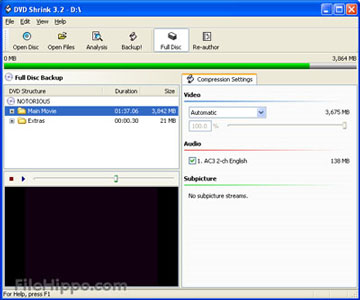
不具合:
- DVD Shrink Macバージョンがなし、Macユーザーにとって損をする。
- 2013以降登場したDVDコピーガードに対応できない。例えば、容量偽装、ディズニーX-projection DRMなど最新コピーガード付きDVDをコピー不可。
DVD Shrink使い方>>
Handbrake (Windows&Mac用)

不具合:
- 分かりにくいユーザインターフェースで、初心者を苦しめる。
- コピーガード解除能力は弱い上、安定性も低いものである。うまく動作しない時がよくある。
Handbrake使い方>>
DVD Decrypter (Windows用)
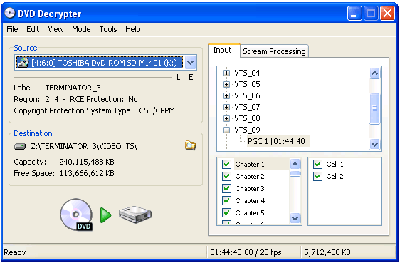
不具合:
- DVD Decrypter Macバージョンがなし、Macユーザーにとって損をする。
- 2013以降登場したDVDコピーガードに対応できない。例えば、容量偽装、ディズニーX-projection DRMなど最新DVDコピーガードに手がない。
DVD Decrypter使い方>>
MacTheRipper (Mac用)
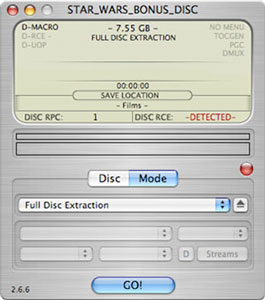
不具合:
- MacTheRipper2.6.6以降のバージョンが料金を払わないと使わない。
- 最新Mac OSと互換性が低くて、うまくいかない時が少なくない。
MacTheRipper使い方>>
MacX DVD Ripper Proを利用して、DVDコピーできないことはない。それに、MacX DVD Ripper ProはDVDからISOイメージへの作成、DVDからVIDEO_TSフォルダーへのコピー、ビデオ・オーディオトラックの抽出などのDVDバックアップモードを持っている。また、280+出力プロファイルをサポートするため、DVDをMP4, MOV, FLV, WMV, AVIに変換したり、iPhone 7/7 Plus/iPhone 6s/6s Plus, Galaxy S6/6 edge, Xperia Z5/Z4/Tabletなどの最新デバイスに取り込んだりすることができる。とにかく、DVDのマイコレクションをする人やDVD映画ファンは、絶対を見逃さないでください。一日も早く、MacX DVD Ripper Proの魅力と使い勝手の良さを体験しよう。




没有评论:
发表评论